Мазмұны

Дыбыс сапасы құрылғыдағы жабдықтың сапасына немесе кіріс деңгейлеріне байланысты әр түрлі болуы мүмкін. Микрофон сияқты аппараттық құралды өзгерте алмайсыз, бірақ дыбысты жақсырақ енгізу және бассты күшейту үшін бағдарламалық құрал сипаттарын өзгертуге болады.
Жылдам жауапТікелей бассты күшейту мүмкін емес. компьютердегі микрофон. Дегенмен, шығыс немесе ойнату құрылғыларының бас жиілігін Параметрлер > “ Жүйе ” > “ Дыбыс ” > « Ойнату » микрофоныңыздың басс жиілік деңгейін жоғарылату үшін.
Сонымен қатар жақсырақ сапа үшін Voicemod сияқты дауысты өзгерткіш арқылы бассты өзгертуге және күшейтуге болады. микрофоннан дыбыс шығаратын қолданбаларда.
Бас күшейту - дыбыстың төмен жиіліктерін күшейтетін аудио эффект. эквалайзерден айырмашылығы, бұл мүмкіндік төмен жиілікте тек бір жолақты ұлғайтады, нәтижесінде тон тереңірек болады, кедергі жасайтын шулар азаяды және дыбыс жазу сапасы болады.
Бұл мақала Windows және macOS жүйелерінде микрофонды күшейтудің екі оңай әдісін ашады. Жүйе параметрлері мен дауысты өзгерту қолданбасы арқылы микрофон сапасын жақсартудың қадамдық әдісін орындаймыз.
Микрофонның басс жиілігін арттыруды тексеру тізімі
Дыбыс параметрлерін өзгертіп, микрофонды күшейтпес бұрын басс, осы факторларды тексеріңіз.
- Windows және Mac операциялық жүйелеріңізді соңғы нұсқаларына жаңартыңыз. .
- Нұсқа жаңартуларын тексеріңіз жәнеЖүйеге дыбыс драйверлерінің соңғы нұсқасын орнатыңыз.
- Жүйеңізде дыбыс енгізу үшін микрофонды қосыңыз.
- Барлық шығару құрылғылары дұрыс жұмыс істеп тұрғанына көз жеткізіңіз.
Басты күшейтетін микрофон
Біздің 2 қадамдық әдісіміз дыбыс шығару құрылғылары үшін микрофонның бассты қалай арттыру керектігін көрсетеді. Әрбір құрылғы сәл өзгеше болады, ал кейбіреулерінде бассты күшейту функциясы болмауы мүмкін. Олай болса, құрылғы драйверлерін жаңартуды немесе құрылғыны қосу үшін пайдаланатын портты өзгертуді қолданып көріңіз. Егер бұл опцияны қоса алмаса, микрофондағы бассты күшейту үшін кейбір бағдарламалық құралды алу қажет болуы мүмкін.
№1 әдіс: Windows жүйесінде бассты күшейтетін микрофон
Ең оңай жолы Windows операциялық жүйесінде микрофонның бас жиілігін арттыру үшін Дыбыс сипаттары астындағы құлақаспап сияқты шығыс құрылғыларына қол жеткізу қажет. Бұл әдіс ешқандай қосымша бағдарламалық құралды қажет етпейді және оны мына қарапайым қадамдарды орындау арқылы жасауға болады.
- Параметрлер > “ Жүйе ” > “ Дыбыс “.
- Оң жақ тақтадағы көк дыбыс Басқару тақтасы сілтемесін басыңыз.
- “ Ойнату ” қойындысына өтіңіз.
- Тізімнен құлаққап немесе динамик сияқты дыбысты шығару құрылғысын табыңыз.
- Құрылғыны жаңа терезеде ашу үшін оны екі рет басыңыз және ол жаңа терезені ашуы керек.
- Өтіңіз“ Жақсартулар ” қойындысын таңдап, “ Бас күшейту ” опциясын тексеріңіз.
- Өзгерістерді қолданып және дыбыстың шығатынын тексеріңіз. шығыс құрылғысының микрофонының дыбысы тереңірек және кедергі жасайтын шулар жоқ.
MacOS жүйесінде микрофонның бас жиілігін өзгерту үшін төмендегі қадамдарды орындаңыз.
Сондай-ақ_қараңыз: Launcher3 қолданбасы дегеніміз не?- <іске қосыңыз. 2>Музыка қолданбасы .
- Музыка теңшелімдері > “ Ойнату “.
- “ Дыбысты жақсарту “ таңдаңыз.
- Төмен дыбыс деңгейін реттеу үшін сырғытпаны сүйреңіз.
№2 әдіс: Дауысты өзгерткіш көмегімен бассты күшейтетін микрофон
Енді біз Voicemod деп аталатын дауысты өзгерткіш арқылы микрофонның бас жиілігін қалай арттыру керектігін талқылаймыз.
- ДК-ге Voicemod қолданбасын жүктеп алыңыз және орнатыңыз , содан кейін іске қосыңыз қолданбаны .
- <2 ашыңыз>Параметрлер және Voicemod көмегімен пайдаланғыңыз келетін микрофон мен шығыс құрылғысын (құлаққаптар немесе динамиктер) таңдаңыз.
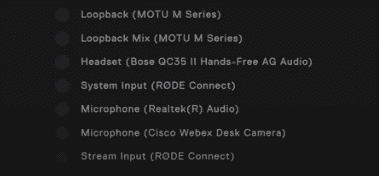
- Негізгі экранға оралып, «<тармағын таңдаңыз. 2>VoiceBox ” жоғарғы сол жақ бұрышта.
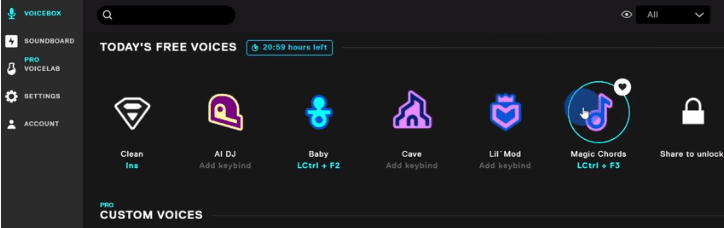
- Тексеру және микрофоныңызға бассты қосу үшін тегін немесе ақылы дауыстарды таңдаңыз.
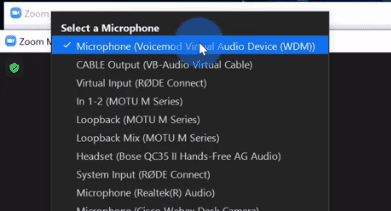
- Қолданбаны ашыңыз (мысалы, Масштабтау), содан кейін “Микрофон таңдау” астындағы “ Voicemod виртуалды микрофон ” тармағын таңдаңыз.
микрофонды Zoom қолданбасында пайдаланыңыз, Voicemod қолданбасында қолданған кез келген басс күшейту Zoom қолданбасы арқылы өтеді.
Қорытынды
Микрофонның басс жиілігін арттыру туралы осы нұсқаулықта біз екі нұсқаны ұсындық.шығыс құрылғылары арқылы басс деңгейлерін арттырудың әртүрлі әдістері. Бұл әдістер тиімді, бірақ жаңадан бастаушыларға құрылғыларының жалпы кіріс дыбысының сапасын жақсарту үшін қолдануға оңай.
Енді дыбысты жазуға немесе микрофонды басқа қолданбалармен және бағдарламалық құралмен аз бұрмалаумен пайдалануға болады деп үміттенеміз.
Жиі қойылатын сұрақтар
Бассты күшейтетін микрофон ойын ойнау және трансляциялау үшін жақсы ма?Бас күшейту музыкалық ойын аудио немесе аудио шығысындағы төменгі жиіліктерді жақсарту үшін пайдалы және жалпы ойын тәжірибеңізді жақсарта алады.
Басс күшейту динамиктер мен құлақаспаптарға зиян келтіре ме?Үндеткіштер мен құлаққаптар бассты күшейту әсерлеріне төтеп беру үшін жасалған және сабвуферлер сияқты басқа аудио құрылғыларға да қатысты.
Бассты күшейту үшін қолайлы жиілік қандай?Сигналды 300Гц шамасында күшейту басс дыбысына айқындық қосу арқылы дыбыс сапасын жақсартады. Сабвуферлерді пайдалансаңыз, 20 және 120 Гц дыбыстарының арасындағы жиілік жақсы жұмыс істейді.
Сондай-ақ_қараңыз: Неліктен iPhone-да орналасқан жеріңіз жаңартылмайды?